ادوبی رمزگذار شناخته شده به عنوان "همه رسانه ها پردازش" است. با این ابزار مدیریت رسانه شما را قادر به کار با رسانه ها در سراسر برنامه های متعدد در یک فرآیند یکپارچه است. توانایی خروجی هر فرمتی که بزرگ اگر شما بیش از یک دستگاه است که رسانه را در مشاهده وجود دارد. شما همچنین می توانید پروکسی transcode، ایجاد و مصرف رسانه های خود را. گردش کار پردازش های ساده برای رسانه های خود را با یکپارچه سازی با ادوبی پریمایر CC و پس از اثرات سی سی ارائه می دهد. برخی از ویژگی های منحصر به فرد شامل انتشار فیلم خود را به طور مستقیم به فیس بوک و تصحیح خودکار بلندی صدا.
- بخش 1. چگونه برای تبدیل فیلم ها با استفاده از ادوبی رمزگذار
- قسمت 2. توصیه بهترین جایگزین ادوبی برای تخمین رسانه
بخش 1. چگونه برای تبدیل فیلم با استفاده از ادوبی رمزگذار
مرحله 1: اضافه کردن فایل. با برنامه های در حال اجرا اولین گام برای آپلود فایل که می خواهید تبدیل شده است. در گوشه بالا، سمت چپ برنامه دکمه "+" است که برای اضافه کردن فیلم ها به پنل صف خود را برای ویرایش کلیک می کنید وجود دارد.
مرحله 2: انتخاب فرمت. زیر بخش "فرمت" فایل هایی که آپلود شد گزینه را انتخاب کنید که فرمت تبدیل ویدیو به وجود دارد. قالب بستگی به دستگاه است که شما برنامه ای برای تماشای این ویدئو استفاده کنید. اگر شما به تماشای ویدیو در آی فون به عنوان مثال، انتخاب "H.264" می خواهد قالب بزرگ برای این ویدئو. بنابراین شما می تواند تبدیل ویدیو به فرمت QuickTime این برنامه توضیحات به فرمت ندارد. از آنجا، فایل ویدئویی (QuickTime) می توانید به توضیحات از طریق نرم افزار QuickTime تبدیل می شود.
مرحله 3: انتخاب از پیش تعیین شده کیفیت. قبل از انتخاب از پیش تعیین شده کیفیت شما می توانید برای پیدا کردن قاب این ویدئو اصلی نرخ و افقی/عمودی قطعنامه را بررسی کنید. برای دریافت این اطلاعات به سادگی اطلاعات تحت "پیش تنظیم" را کلیک کنید. این "صادر کردن تنظیمات" پنجره را باز کنید. در پایین، خواهید دید بخش "منبع". این میزان وضوح و قاب اصلی را نشان می دهد. گزینه انتخاب از پیش تعیین شده در تنظیمات صادرات وجود دارد و یا انتخاب از لیست از پیش تعیین شده است که در منوی اصلی صفحه کشویی است.
قدم 4: خروجی را انتخاب کنید. بعد، شما می خواهید به مقصد خود را تبدیل به فایل را انتخاب کنید. این پوشه ای که می خواهید فایل ذخیره شده است. بخش زیر "فایل خروجی" کلیک کنید.
مرحله 5: تبدیل. در حال حاضر، شما می توانید شروع به تبدیل. در گوشه بالا، راست برنامه شما دکمه سبز بازی است که شما می توانید کلیک کنید ببینید. در حالی که پرونده تبدیل شده است شما می توانید یک پیش نمایش از این ویدئو را تماشا. سرعت ویدیو پیش نمایش در سرعت فرآیند تبدیل گذرد حرکت می کند.
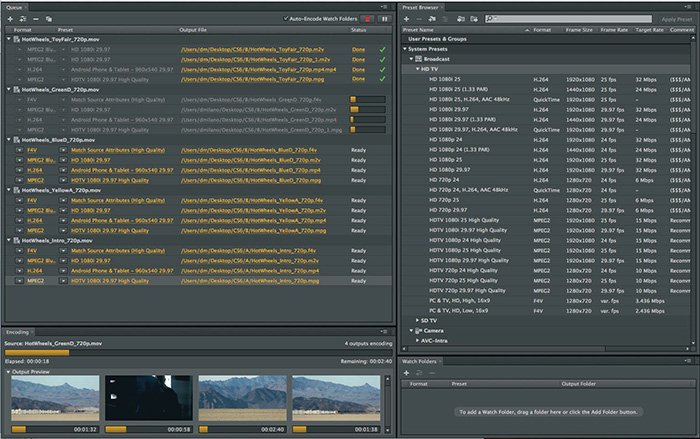
قسمت 2. بهترین ادوبی رسانه تخمین گزینه - iSkysoft iMedia تبدیل لوکس
جایگزین بسیار خوبی برای همه نیازهای شما ویدئو iSkysoft iMedia لوکس تبدیلاست. همراه با تبدیل هر فیلم شخصی است که ممکن است شما نیز همه مورد علاقه خود را در دی وی دی به فرمت های MP4 FLV فرمتهای ویدئویی و غیره تبدیل می توانید. پاداش است که نرم افزار, فرمت های جدید وجود دارد و شما مجبور به پرداخت برای ارتقاء روز رسانی هر زمان است. بیش از 150 فرمتهای مختلف موجود است، که شامل گزینه هایی برای استخراج صدا از فیلم ها وجود دارد. برخی از فرمت های محبوب برای صوتی MP3، پنل های ال سی، هنا، و غیره است. شما است که همچنین به کیفیت خود را در از دست دادن نیست. فیلم با کیفیت HD با کیفیت HD ارائه دستگاهی با فرمت پشتیبانی مناسب ادامه خواهد داد. و شما می توانید انتظار نتیجه سریع تبدیل با شتاب اینتل و پردازنده گرافیکی NVIDIA سخت افزار به نرم افزار ساخته شده است.
راهنمای کاربر برای تبدیل فیلم ها با ادوبی مبدل جایگزین
مرحله 1: اضافه کردن فایل ها
یکی از ساده ترین مراحل به سادگی فایل خود را از مکان فعلی خود را با شتاب و کشیدن آن را به صفحه نمایش این برنامه است. به علاوه این است که قادر به کشیدن کل پوشه را بر روی صفحه نمایش، هنگامی که شما چند فایل برای تبدیل. پرونده ها در پوشه صف برنامه به طور خودکار اضافه خواهد شد. قابلیت تبدیل دسته ای اجازه می دهد تا شما را به تبدیل فایل های چندگانه در یک زمان.

مرحله 2: انتخاب فرمت
گام بعدی این است که نماد "فرمت" است که نمایش لیست فرمت های است که شما می توانید از را انتخاب کنید. در لیست گزینه های برای استخراج فیلم های خود را به فایل های صوتی است. هنگامی که شما فرمت مناسب شما دکمه دنده است که اجازه می دهد تا شما را به ویرایش تنظیمات شکلبندی را ببینید.

مرحله 3: تبدیل
آخرین مرحله تبدیل فایل. در پایین صفحه گزینه ای است که به شما اجازه تغییر خروجی که فایل پوشه مقصد وجود دارد. بعد، کلیک کنید "تبدیل" را فشار دهید برای شروع فرآیند تبدیل. پرونده ای که در حال حاضر تبدیل شده است نمی تواند وضعیت خود را در کنار آن را داشته باشد. این اجازه می دهد تا شما را به تماشای فرایند تبدیل و برآورد مقدار زمان باقی مانده است. زیرا یک پیام هشدار است که شما هنگامی که فایل کامل است به اطلاع شما نیز برای پیگیری وضعیت ندارد. یک گزینه به پوشه فایل را باز پس از تبدیل شده است.





